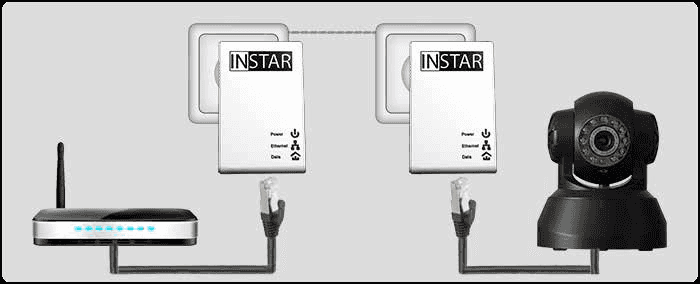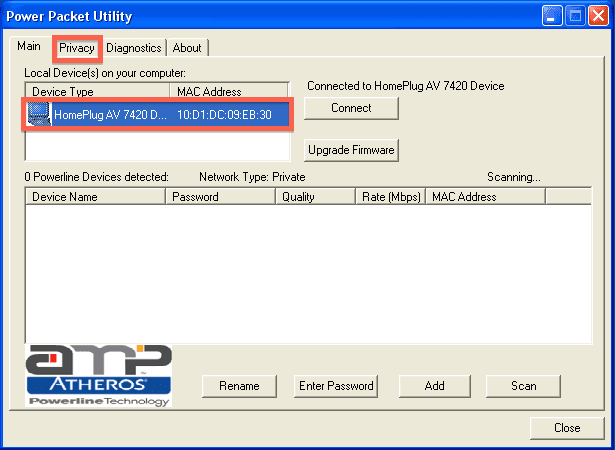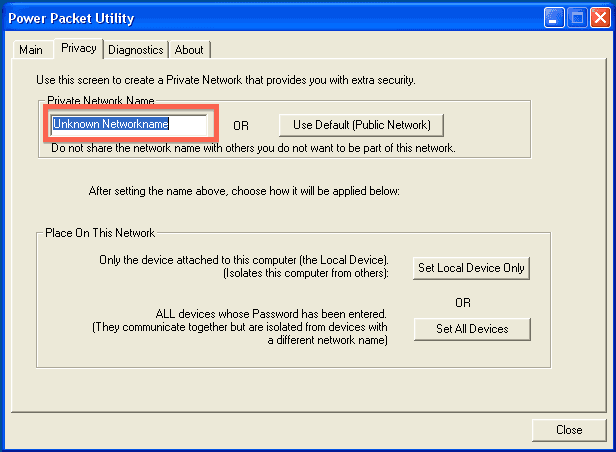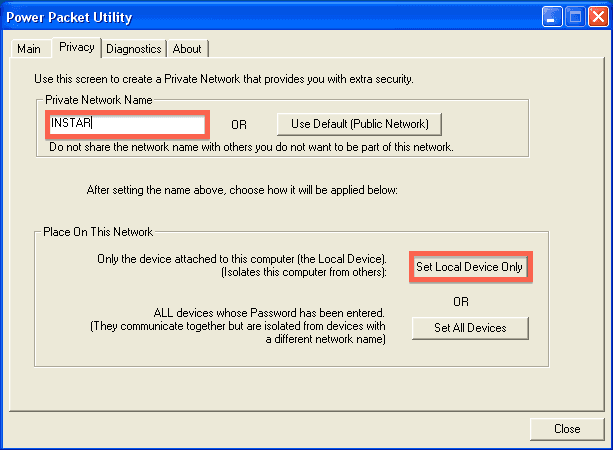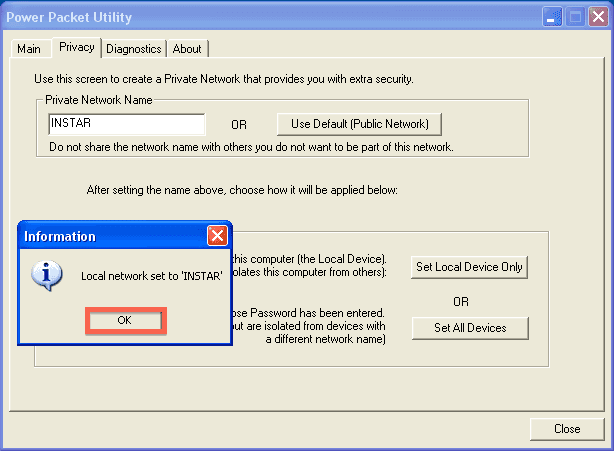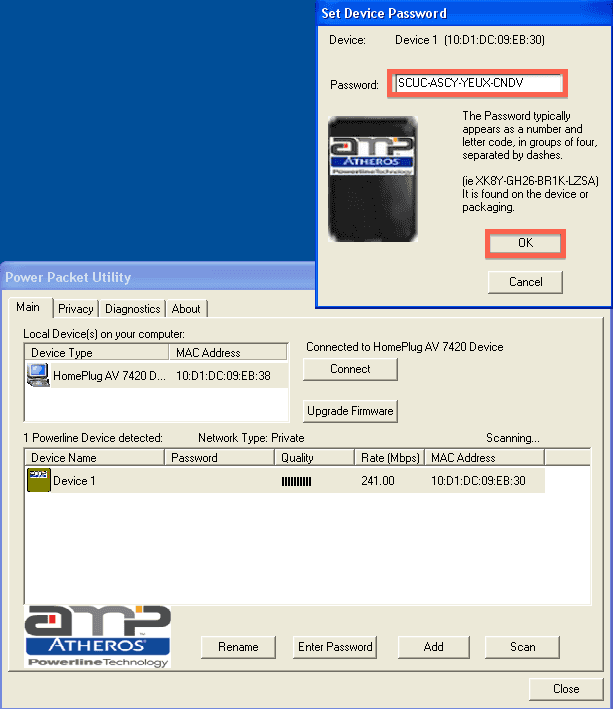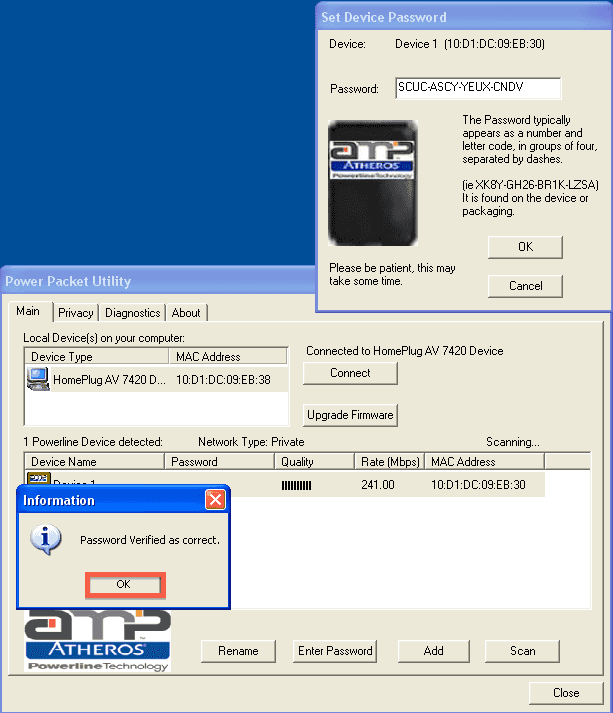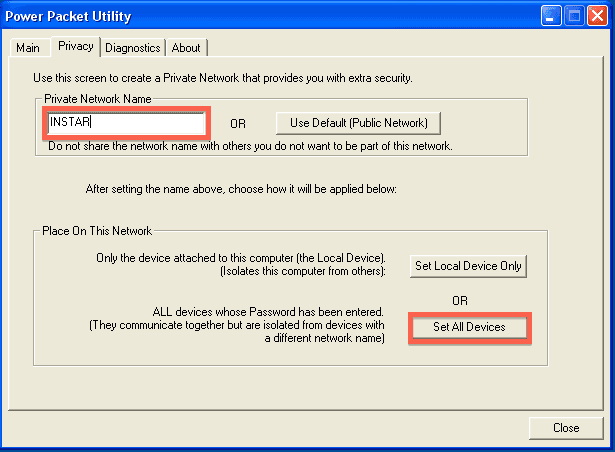Powerline
INSTAR IN-LAN 500
Der IN-Lan 500 Powerline Adapter ist ideal zur Erstellung eines Netzwerkes über das Stromnetz, einfach einstecken und fertig. Ihre Vorteile:
- Nutzen Sie bestehende Stromleitungen um mit IN-LAN ein Netzwerk zu realisieren
- Sehr einfache Plug n Play Technologie. Einfach in die Steckdose stecken und fertig
- Super schneller Datentransfer bis zu 500Mbps
- Erweitern Sie Ihr Netzwerk um so z.B. Ihre IP Kamera oder andere Netzwerkgeräte zu verkabeln ohne Netzwerkkabel zu verlegen
- Eine sehr detallierte Anleitung mach Ihnen die Installation sehr leicht
Powerline Network Communication
Was ist der Unterschied zwischen IN-LAN 500 und IN-LAN 500p?
Der P in IN-LAN 500p steht für Pass-Through. Im Gegensatz zum Basismodell blockiert der 500p Ihre Steckdose nicht. Dies ist möglich indem er die Kontakte durchreicht und Sie somit ein weiteres Gerät hierüber anschließen können. Beide Modelle bieten ansonsten die gleichen Vorteile:
- Verwenden Sie vorhandene Stromleitungen, um ein Netzwerk mit IN-LAN zu implementieren.
- Sehr einfache Plug & Play-Installation. Einfach in die Steckdose stecken und fertig.
- Ultra-schnelle Datenübertragung bis zu 500Mbps.
- Erweitern Sie Ihr Netzwerk mit für z. IP-Kameras ohne Verlegung von Netzwerkkabeln.
- Die detaillierte Anleitung macht die Installation einfach.
IN-LAN Powerline Kommunikation
Was ist IN-LAN?
IN-LAN ist eine intelligente und sichere Technologie, mit der Sie ein Heimnetzwerk einfach über Ihr Haushaltsstromnetz einrichten können - ohne die Notwendigkeit einer komplexen und teuren dedizierten Verkabelung. Die IN-LAN-Kommunikation erreicht jetzt Geschwindigkeiten, die Sie von anderen LAN-Technologien erwarten. IN-LAN verwendet das Haushaltsstromnetz, um Daten zwischen Computern mit geeigneten Adaptern und anderen Netzwerkkomponenten zu übertragen. Daher kann jede Steckdose als Netzwerkzugangspunkt verwendet werden. Modernste Technologie sorgt dafür, dass sich die Energie- und Datennetze nicht gegenseitig stören.
Das IN-LAN 500p leitet die Stromversorgung von der verwendeten Steckdose ab - verwenden Sie die 500p, wenn Sie nicht genügend Steckdosen haben und nicht möchten, dass eine Steckdose vom Netzteil blockiert wird.
Was bietet Ihnen INSTAR IN-LAN?
IN-LAN bietet eine SPS-Übertragungsrate von bis zu 500 Mbps (effektive Rate 65 Mbps TCP / 90 Mbps UDP) mit einer Reichweite von bis zu 150 m, ideal für Anwendungen mit hohen Bandbreitenanforderungen wie IP-Kameras, HD-Video-Streaming und VoIP und schneller Internetzugang. Wenn Sie Ihren IN-LAN-Adapter an eine Steckdose anschließen, verwandelt sich das hauseigene Stromnetz in ein schnelles Netzwerk mit hohem Datendurchsatz bei maximaler Datensicherheit mit der leistungsstarken 128-Bit-AES-Verschlüsselung. Drücken Sie einfach die Pairing-Taste am IN-LAN-Adapter oder verwenden Sie den Atheros-Konfigurationsassistenten, um eine benutzerdefinierte Verschlüsselung für Ihr Netzwerk einzurichten. Ob im Büro oder zu Hause - schließen Sie alle Ihre LAN-Geräte an, ohne ein zusätzliches LAN-Kabel zu benötigen.
Wie verbindet man IN-LAN-Adapter mit dem Netzwerk?
Stecken Sie einfach einen IN-LAN-Adapter in eine Steckdose neben Ihrem Breitband-Router und verbinden Sie den Adapter über das mitgelieferte Ethernet-Kabel mit Ihrem Router. Stecken Sie das zweite IN-LAN-Gerät in eine Steckdose - zum Beispiel - in der Nähe Ihrer INSTAR-Kamera und verbinden Sie die Kamera über das Ethernet-Kabel der Kamera mit Ihrem Netzwerk.
Powerline Netzwerke
Aufbauen eines offenen Netzwerkes
- Drücken Sie die Pairing-Taste 5 Sekunden lang, bis die Signalleuchten einmal blinken. Der Adapter ist jetzt bereit, ein Pairing-Passwort mit einem anderen Adapter auszuhandeln.
- Drücken Sie die Pair-Taste für 1 Sekunde und lassen Sie sie los. Die Power-LED des Adapters sollte anfangen zu blinken - was bedeutet, dass dieser darauf wartet, mit einem anderen Adapter gepaart zu werden. Der Pairing-Modus ist aktiv für 2 Minuten. Machen Sie dasselbe mit dem anderen IN-LAN-Gerät, drücken Sie eine Sekunde, lassen Sie los und warten Sie, bis die beiden Geräte erfolgreich gekoppelt sind.
- Die Paarung war erfolgreich, wenn die Power-LED von Blinken auf konstantes Leuchten wechselt, die Daten-LED bleibt konstant eingeschaltet.
Um einen IN-LAN-Adapter von einem vorhandenen Netzwerk auszuschließen, drücken Sie die Kopplungstaste länger als 10 Sekunden. Das Gerät erhält einen neuen zufälligen Verschlüsselungs-Key und kann nicht mehr auf das Netzwerk zugreifen. Befolgen Sie die oben beschriebenen Schritte, um den Adapter in ein anderes IN-LAN-Adapter-Netzwerk zu integrieren.
Aufbauen eines privaten Netzwerkes
[1] Schließen Sie einen IN-LAN-Adapter an den Stromanschluss neben Ihrem Router an und verbinden Sie ihn mit dem mitgelieferten Netzwerkkabel mit einem freien Ethernet-Anschluss. Wenn Sie das Power Packet Utility (das sich auf der CD Ihres IN-LAN-Adapters befindet) installieren und öffnen, sollten Sie den IN-LAN-Adapter als lokales Gerät zusammen mit der MAC-Adresse des Adapters sehen können. Bitte wählen Sie den Adapter und wählen Sie den Reiter Datenschutz.
[2] In Private Network Name können Sie jetzt den Netzwerknamen / die Verschlüsselung sehen, mit der die Adapter untereinander kommunizieren.
[3] Ersetzen Sie den privaten Netzwerknamen durch ein Kennwort, das Sie verwenden möchten. Bitte beachten Sie, dass dieses Passwort das ist, mit dem die Adapter kommunizieren. Wenn Sie einen neuen Adapter kaufen, müssen Sie dasselbe Passwort festlegen, um es in das vorhandene IN-LAN-Netzwerk zu integrieren. Klicken Sie anschließend auf lokales Gerät festlegen, um das Kennwort an den IN-LAN-Adapter zu senden.
[4] Im nächsten Fenster klicken Sie bitte auf OK. Diese Nachricht teilt Ihnen mit, dass das Passwort erfolgreich vergeben wurde.
[5] Wiederholen Sie diesen Schritt für alle vorhandenen IN-LAN-Adapter. Auf diese Weise werden alle Adapter auf dasselbe private Netzwerk eingestellt, um miteinander zu kommunizieren. Nachdem Sie den zweiten Adapter wie oben gezeigt eingerichtet haben, können Sie ihn an eine Steckdose in der Nähe des Geräts anschließen, das Sie mit Ihrem Netzwerk verbinden möchten. Der IN-LAN-Adapter sollte dann zusammen mit der Signalstärke in der Liste angezeigt werden. (siehe unten)
Wichtig: Wir empfehlen, die Verbindung zwischen den Adaptern immer zu testen, indem Sie sie an nahe gelegene Steckdosen anschließen. Wenn die Verbindung in Ordnung ist, können Sie einen Adapter neben dem Gerät anschließen, mit dem Sie ihn verwenden möchten. Auf diese Weise können Sie sicherstellen, dass die Adapter ordnungsgemäß funktionieren. Wenn der Adapter nicht am endgültigen Installationsort arbeitet, ist entweder die Qualität der Stromleitung nicht in Ordnung - z.B. Sicherungskästen oder schwere Maschinen, die an eine Steckdose im selben Stromnetz angeschlossen sind, können eine Verbindung unmöglich machen.
Keine Adapter gefunden? Bitte stellen Sie sicher, dass Sie Ihren PC oder Laptop mit einem LAN-Kabel verbinden, bevor Sie das Power Packet Utility Tool verwenden. Die Powerline-Geräteerkennung schlägt fehl, wenn Sie WiFi verwenden!
Wie ändere ich das Passwort für ein privates Netzwerk?
[1] Dieser Schritt zeigt Ihnen, wie Sie die Verschlüsselung für alle Adapter gleichzeitig ändern können. Wählen Sie dafür einen der angeschlossenen Adapter aus und wählen Sie Passwort eingeben. Geben Sie den Hardware-Schlüssel ein, den Sie auf Ihrem IN-LAN-Adapter oder auf der Verpackung jedes Adapters finden. Es ist wichtig, dass Sie überprüfen, ob die MAC-Adresse mit der Adresse des Adapters übereinstimmt. Nachdem Sie den Schlüssel eingegeben haben (Groß- / Kleinschreibung beachten), können Sie ihn abschicken. Wenn alles korrekt ist, sollte es das neue Passwort akzeptieren.
[2] Wählen Sie OK und der Hardware-Schlüssel wird gesendet.
[3] Sie können jetzt zu Datenschutz gehen, um die Verschlüsselung für Ihre Adapter zu ändern. Tragen Sie nun das neue Passwort ein und drücken Sie Set All Devices. Dadurch werden alle Adapter auf die neue Verschlüsselung eingestellt.